ჩართეთ NumLock Windows 10 შესვლის ეკრანზე/დაბლოკვის ეკრანზე
თუ თქვენი Windows ანგარიშის პაროლი ან მომხმარებლის სახელი შეიცავს ციფრებს, შეიძლება ხშირად დაგჭირდეთ ციფრული კლავიატურის გამოყენება მათ შესაყვანად. ამისათვის თქვენ უნდა ჩართოთ NumLock, რომელიც შეიძლება ნაგულისხმევად არ იყოს ჩართული Windows 10-ში შესვლის/დაბლოკვის ეკრანზე. ამ სტატიაში ჩვენ ვნახავთ, თუ როგორ უნდა ჩართოთ Num Lock ნაგულისხმევად. ეს ხრიკი ასევე იმუშავებს Windows 8.1, Windows 8 და Windows 7-ში.
რეკლამა
ჩართეთ NumLock ნაგულისხმევად Windows 10, Windows 8, Windows 8.1 და Windows 7
ეს არ საჭიროებს რეესტრის გატეხვას ან სისტემის პარამეტრებში ცვლილებებს.
უბრალოდ ჩატვირთეთ შესვლის ეკრანზე ან დაბლოკვის ეკრანზე და გააკეთეთ შემდეგი:
- Logon/Lock ეკრანზე დააჭირეთ NumLock ღილაკს კლავიატურაზე მის ჩასართავად.
- შესვლის ეკრანი შეიცავს დენის ღილაკს ქვედა მარჯვენა კუთხეში. გამოიყენეთ იგი Windows-ის გადატვირთვისთვის:
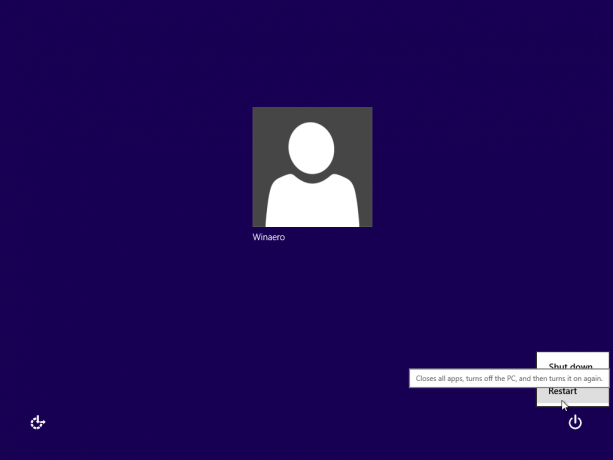
შემდეგ ჯერზე, როდესაც Windows ჩაიტვირთება, NumLock ავტომატურად ჩაირთვება. თუ ეს ხრიკი რაიმე მიზეზით არ მუშაობს თქვენთვის, სცადეთ რეესტრის შესწორება ქვემოთ. ის უნდა მუშაობდეს Windows-ის ყველა თანამედროვე ვერსიაში, მათ შორის Windows 10 და Windows 8.x.
ჩართეთ NumLock ნაგულისხმევად რეესტრის შესწორების გამოყენებით
Აქ ჩვენ მივდივართ.
- გახსენით რეესტრის რედაქტორი.
- გადადით შემდეგ რეესტრის გასაღებზე:
HKEY_USERS\.DEFAULT\Control Panel\Keyboard
რჩევა: შეგიძლიათ წვდომა რეესტრის ნებისმიერ სასურველ კლავიშზე ერთი დაწკაპუნებით.
თუ არ გაქვთ ეს რეესტრის გასაღები, უბრალოდ შექმენით იგი. - იპოვეთ სტრიქონის მნიშვნელობა სახელწოდებით "InitialKeyboardIndicators". Windows 7-ში დააყენეთ მისი მნიშვნელობის მონაცემები 2-ზე. Windows 8 და ზემოთ, დააყენეთ მისი მნიშვნელობა 80000002. შენიშვნა Windows 10-ის მომხმარებლებისთვის: თუ თქვენი Windows 10 არ ინახავს NumLock-ის მდგომარეობას გადატვირთვის შემდეგ, შეეცადეთ დააყენოთ მნიშვნელობა „InitialKeyboardIndicators“ 2147483650. ეს ჩართავს NumLock-ს შესვლის ეკრანზე შემდეგი ჩატვირთვის დაწყებიდან.
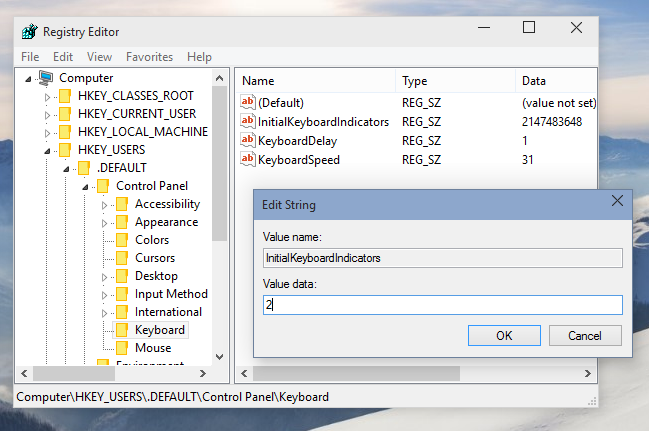
ბონუს რჩევა:InitialKeyboardIndicators პარამეტრის გამოყენებით შესაძლებელია NumLock-ის გარდა სხვა კლავიშების კონტროლი. იხილეთ ცხრილი მისი შესაძლო მნიშვნელობებისთვის Windows 7-ისთვის:
| InitialKeyboardIndicators მნიშვნელობა | მიზანი |
| 0 | გამორთეთ ყველა ინდიკატორი (NumLock, CapsLock, ScrollLock) |
| 1 | ჩართეთ CapsLock |
| 2 | ჩართეთ NumLock |
| 3 | ჩართეთ CapsLock და NumLock |
| 4 | ჩართეთ ScrollLock |
| 5 | ჩართეთ CapsLock და ScrollLock |
| 6 | ჩართეთ NumLock და ScrollLock |
| 7 | ჩართეთ ყველა ინდიკატორი (NumLock, CapsLock, ScrollLock) |
Windows 8 და ზემოთ, თქვენ უნდა შეეცადოთ გამოიყენოთ მნიშვნელობები, როგორიცაა 80000000,80000001,80000002, ანუ დაამატეთ 80000000 Windows 7-ის მნიშვნელობას.
შეგიძლიათ დაზოგოთ თქვენი დრო და ამის ნაცვლად გამოიყენოთ Winaero Tweaker. მას გააჩნია შემდეგი ფუნქცია:

შეგიძლიათ ჩამოტვირთოთ აქ: ჩამოტვირთეთ Winaero Tweaker.
Ის არის.

